1、点击开始,所有程序,Windows Update,点击"检查更新"按钮;
2、选择检测到的.指纹识别设备驱动程序,并点击 安装更新 按钮。请参看屏幕提示,指纹识别设备驱动程序安装完成后您需要重新启动计算机;
3、待计算机重新启动后,点击"开始",控制面板,硬件与声音,生物特征设备;
4、点击管理指纹数据;
5、点击需要设置的手指图示,输入 Windows 帐户密码;
6、根据屏幕提示信息,将手指放在指纹识别器上扫描指纹信息;
7、指纹扫描完成后注销计算机,即可通过扫描指纹登录Windows。
备注:win8系统指纹识别功能方便用户直接进入系统,不需要输入密码,安全可靠。
1、在Win8或者Win8.1中,首先在桌面上把鼠标移动到最右边
2、在d出的设置这一栏,点击“更改电脑设置”这一选项
3、在电脑设置这里的左侧,点击账户这一栏
4、进入账户之后,有一个登陆选项,点击进入
5、登陆选项这里有好几个选项,这里就有一个指纹,点击指纹下面的添加按钮
6、这时候会让输入登陆密码,只有输入登录密码后才能录入指纹
7、然后根据提示,多次把手指放在指纹扫描里面,就可以读取指纹,成功之后就可以直接使用指纹登陆了。
您好!感谢您选择惠普产品。建议您按下面的方法 *** 作来启用指纹软件:
1、开始菜单-所有应用选择hp
Client
Security;
2、机器提示输入windows密码或指纹,输入机器的密码;
3、之后是Client
security的主界面,点击指纹选项后会让输入windows密码,输入机器的密码,点确定后可以注册指纹。
4、注册完成后点保存即可。
5、注册指纹后在任意界面点击右上方的齿轮按钮打开高级设置,
6、点击安全功能,直接勾选windows登录安全即可设置指纹登录系统。
7、设置完成后重启机器,机器的指纹设备就可以正常使用了。
若您还有任何问题,请不要犹豫,随时追问,我们一定会竭尽全力协助您!
欢迎分享,转载请注明来源:内存溢出

 微信扫一扫
微信扫一扫
 支付宝扫一扫
支付宝扫一扫
评论列表(0条)